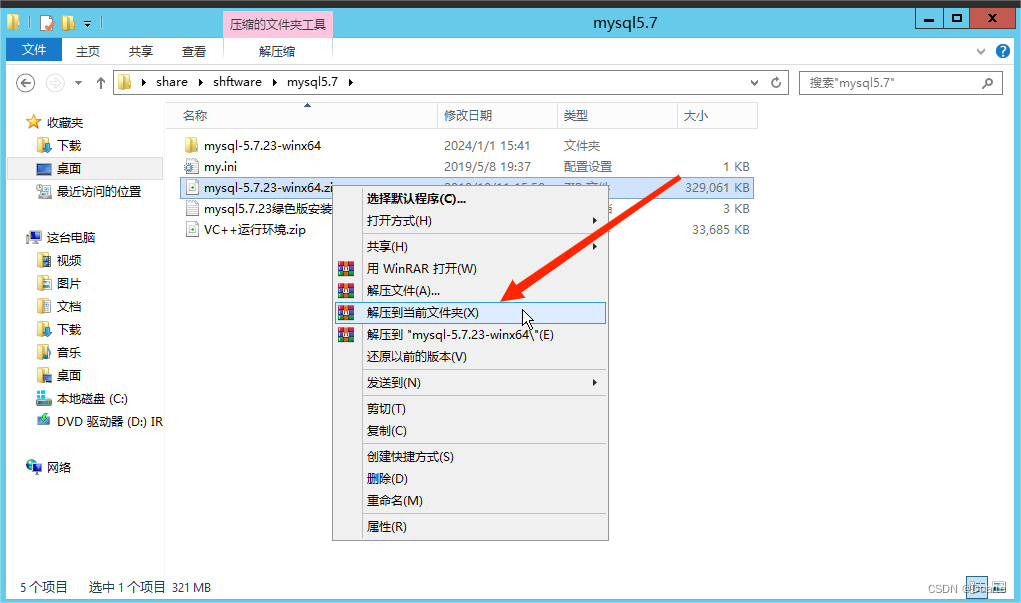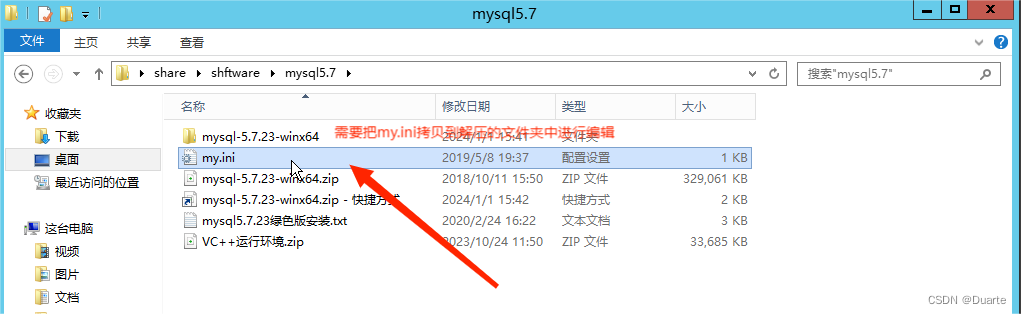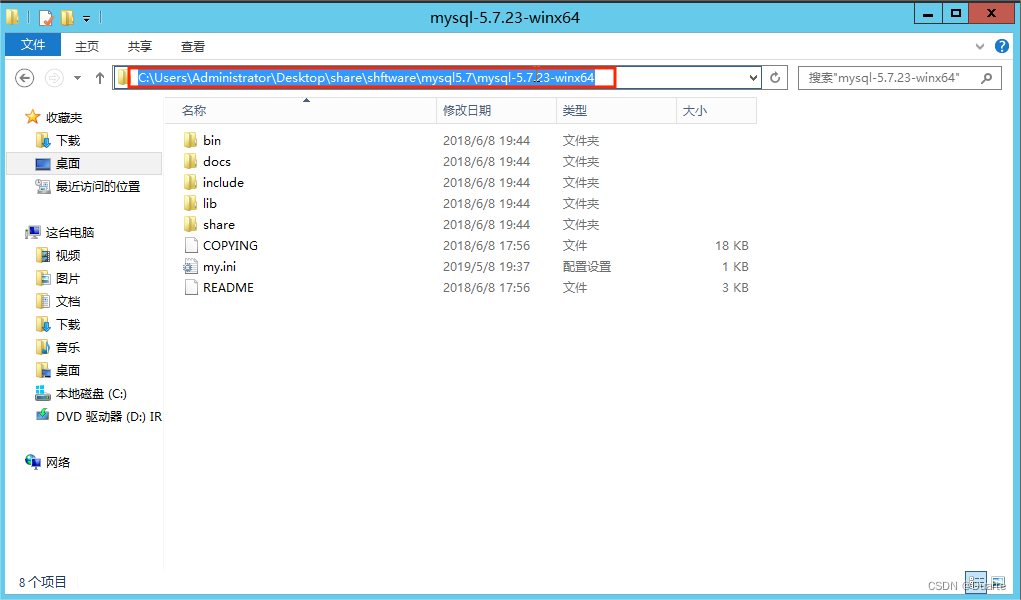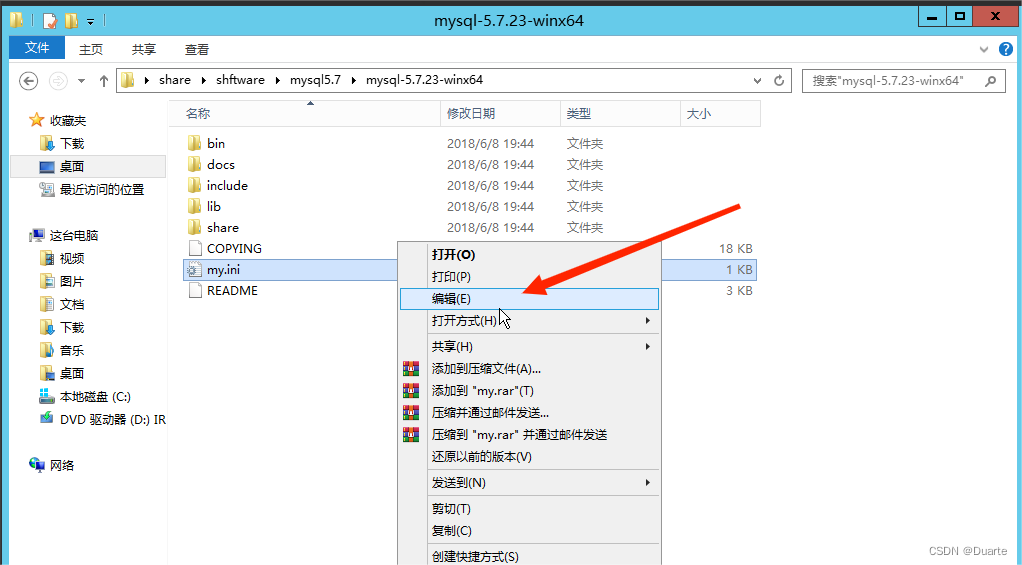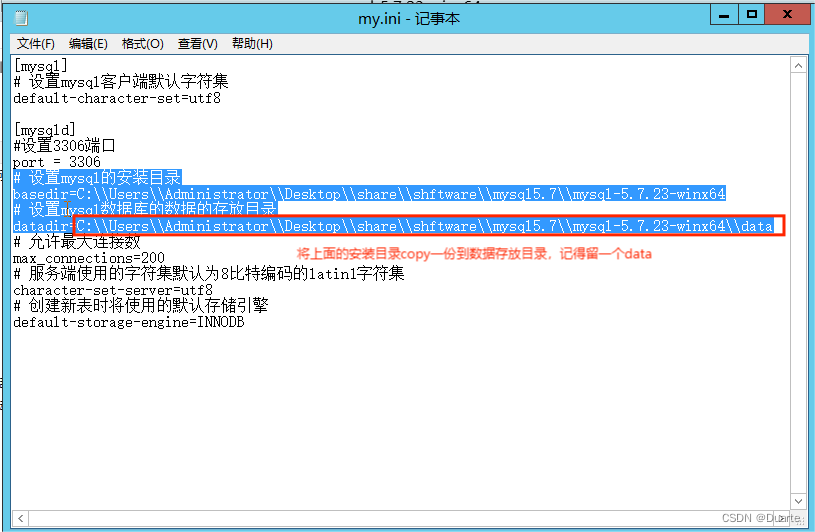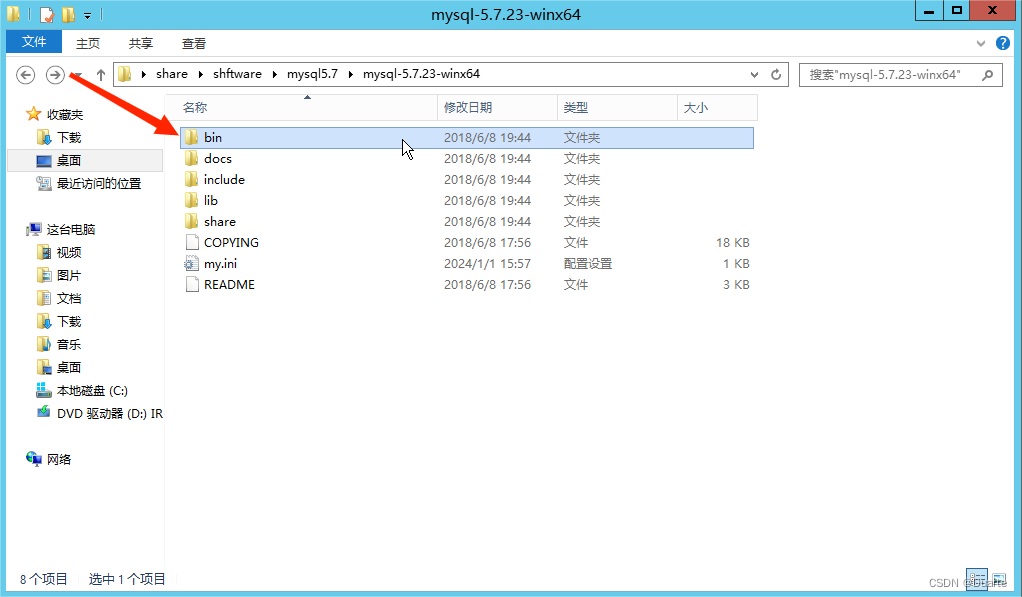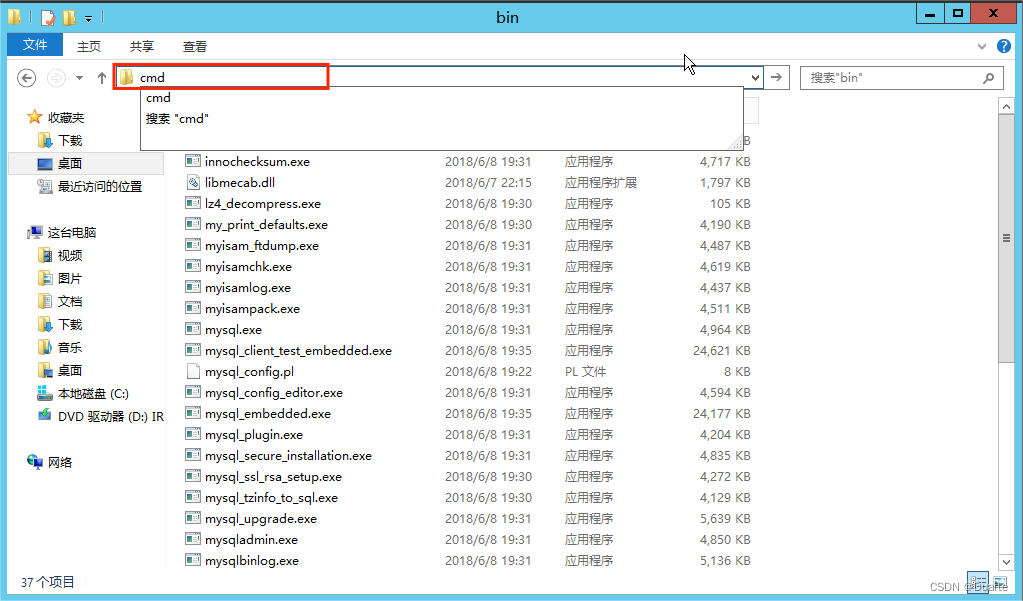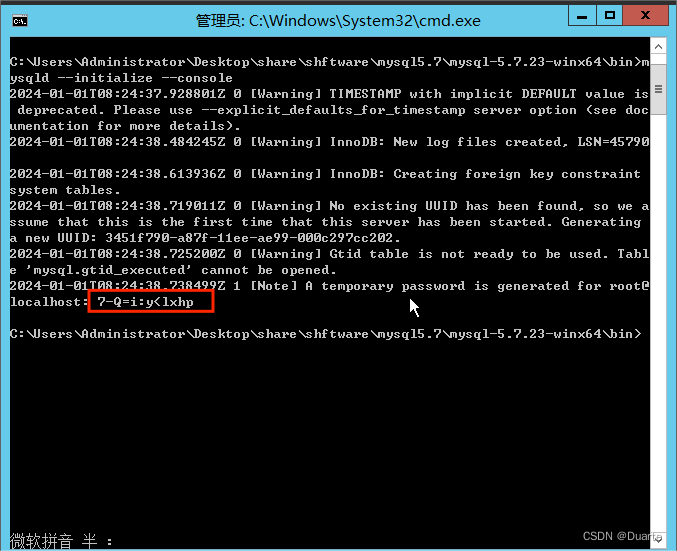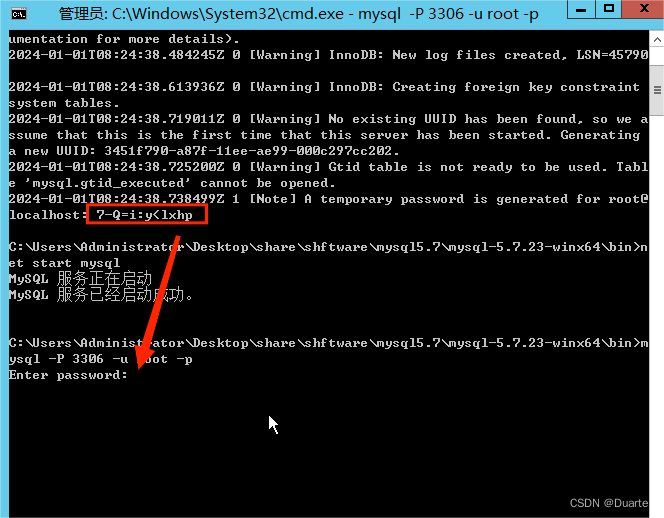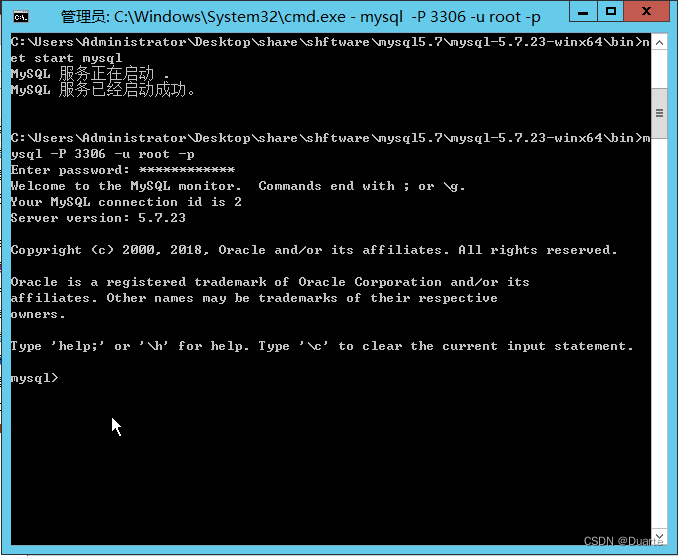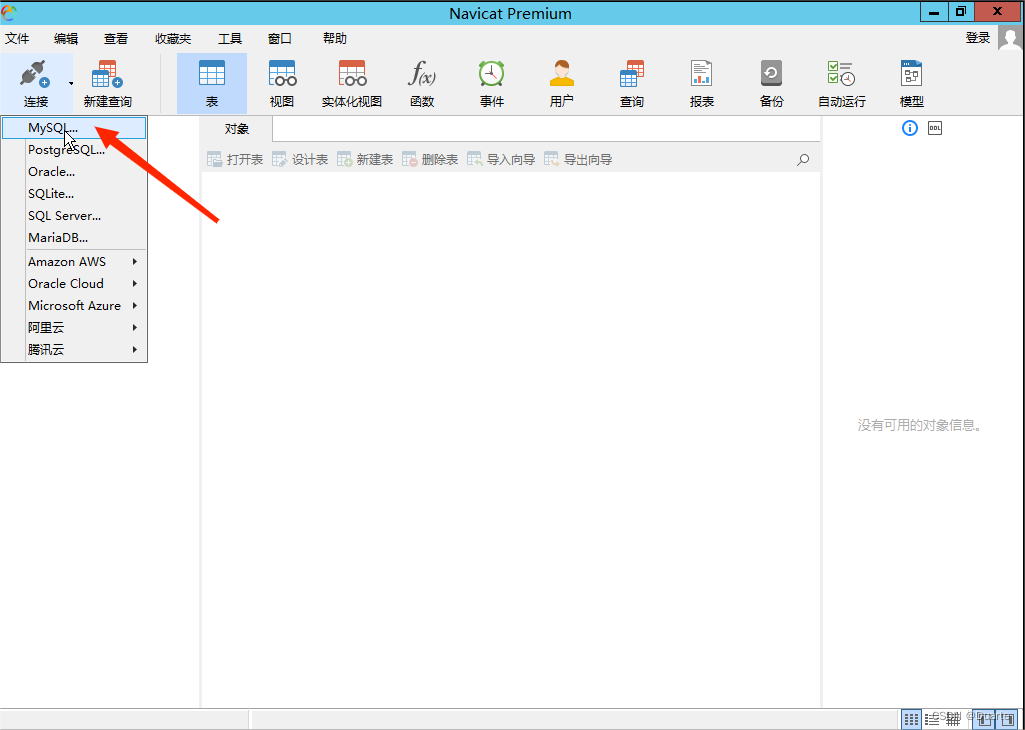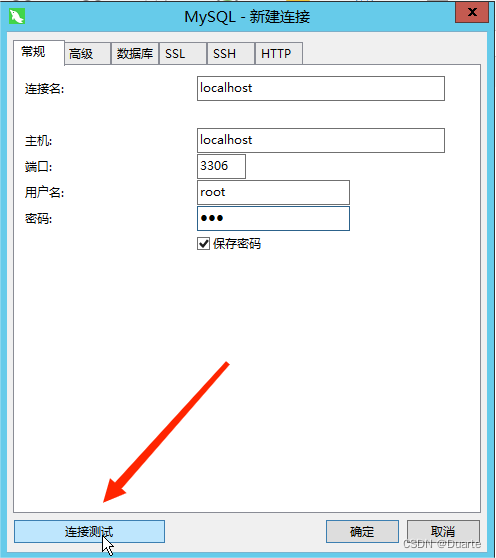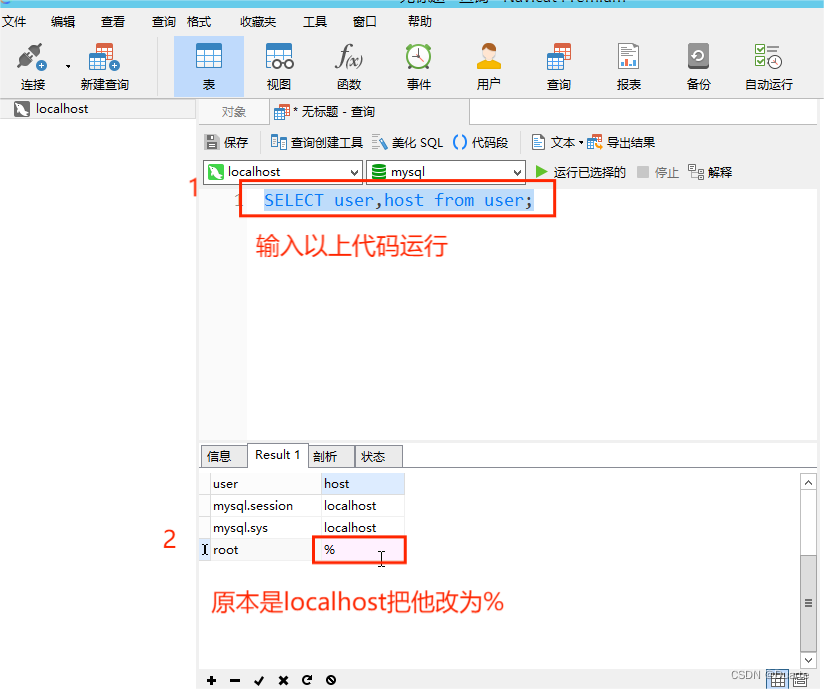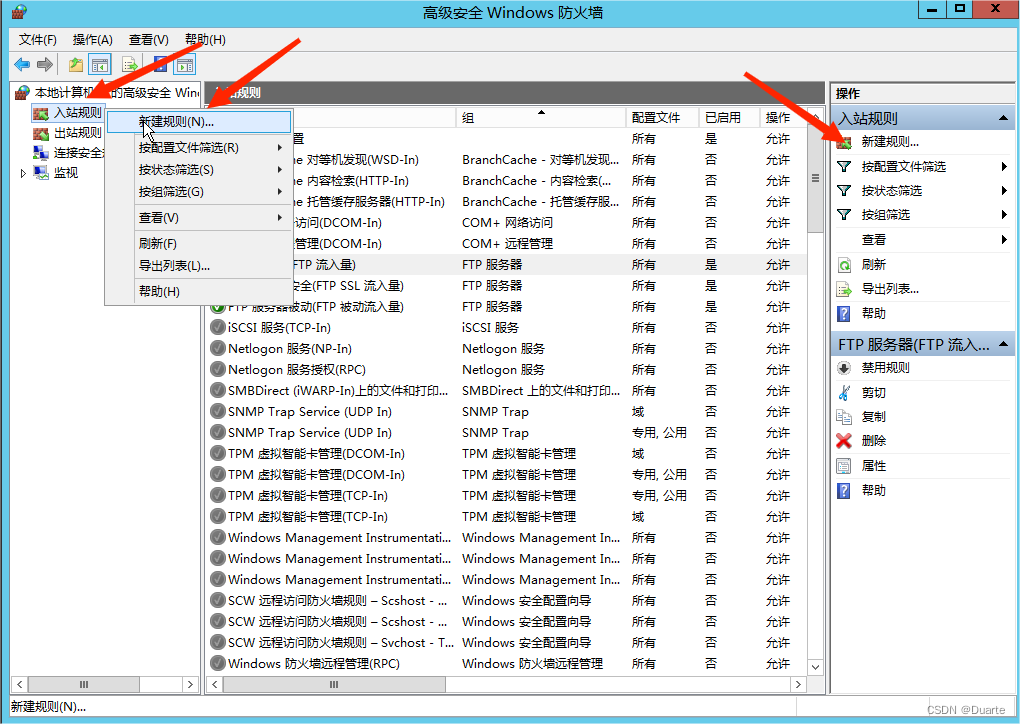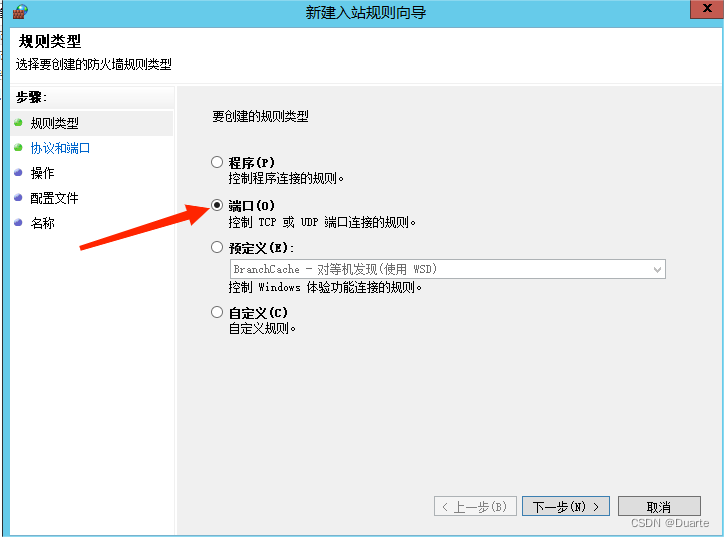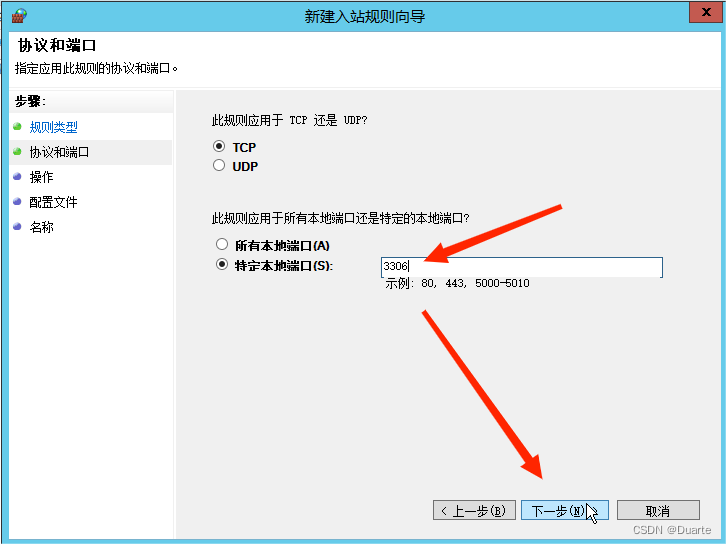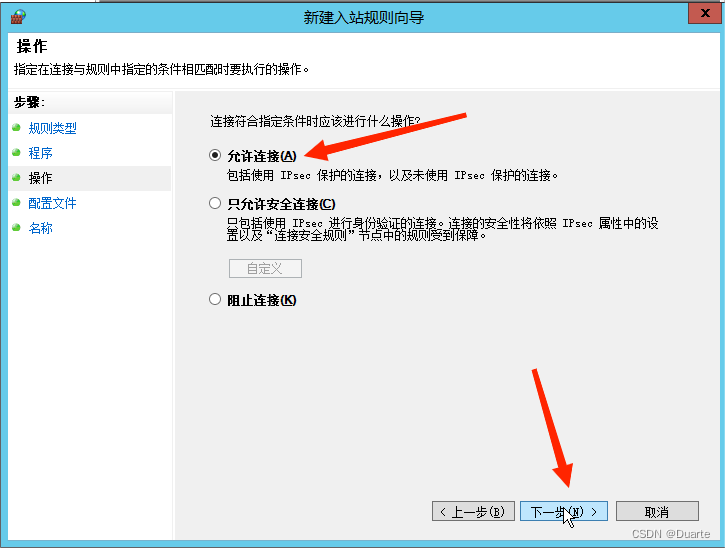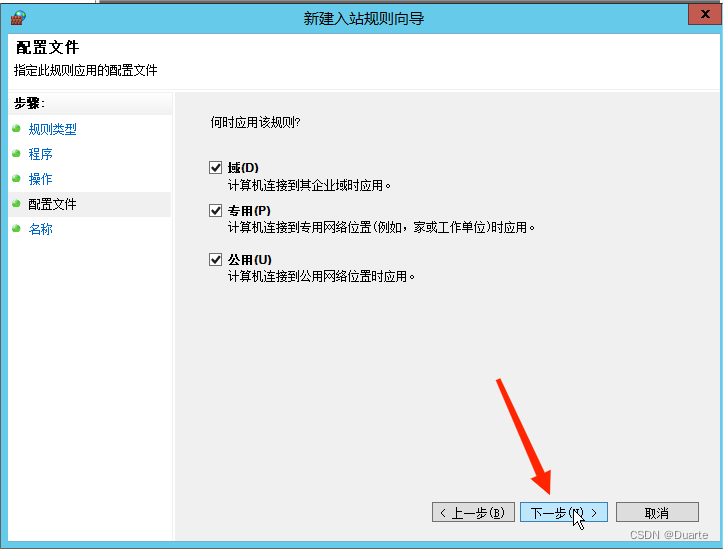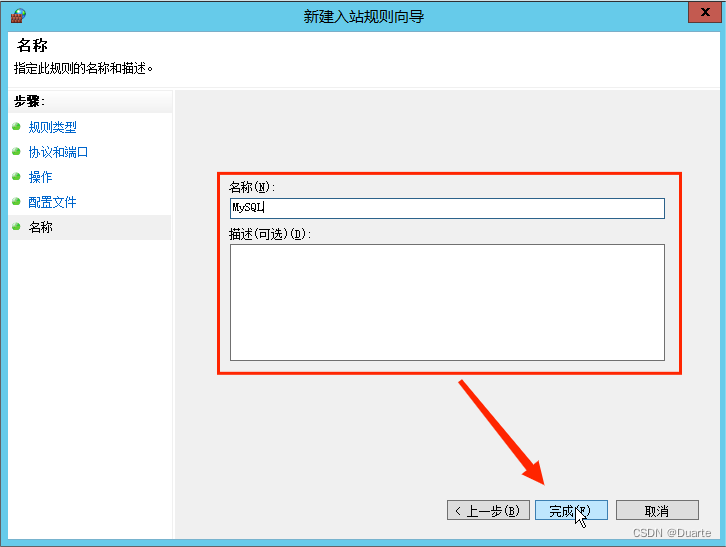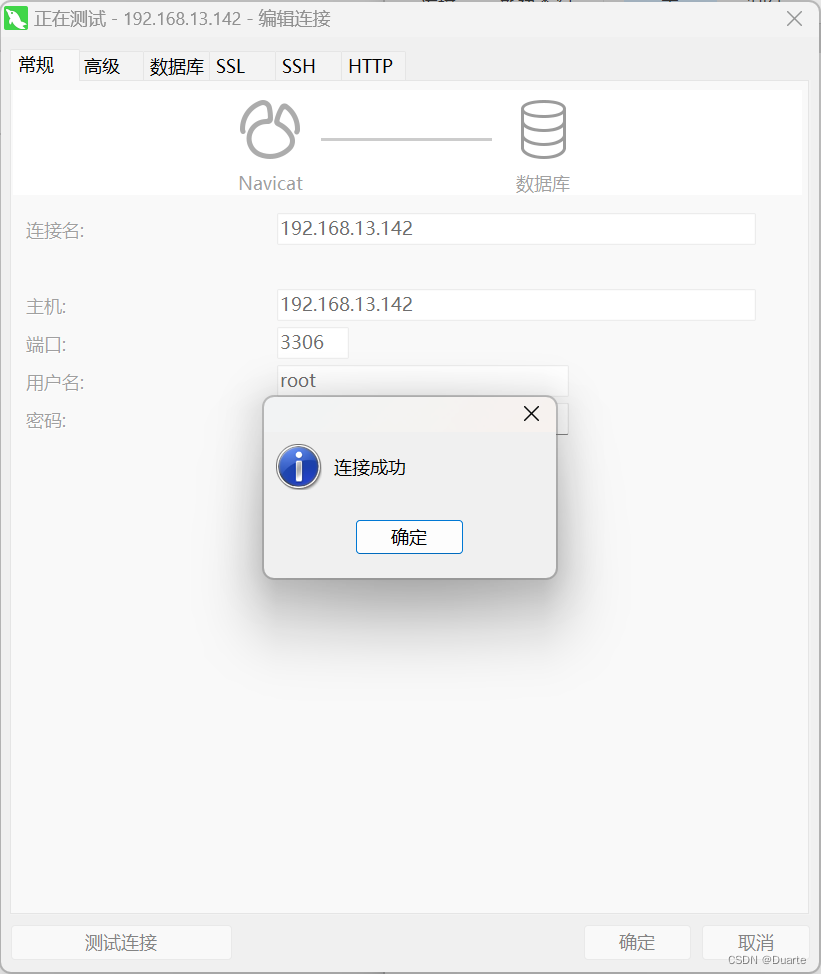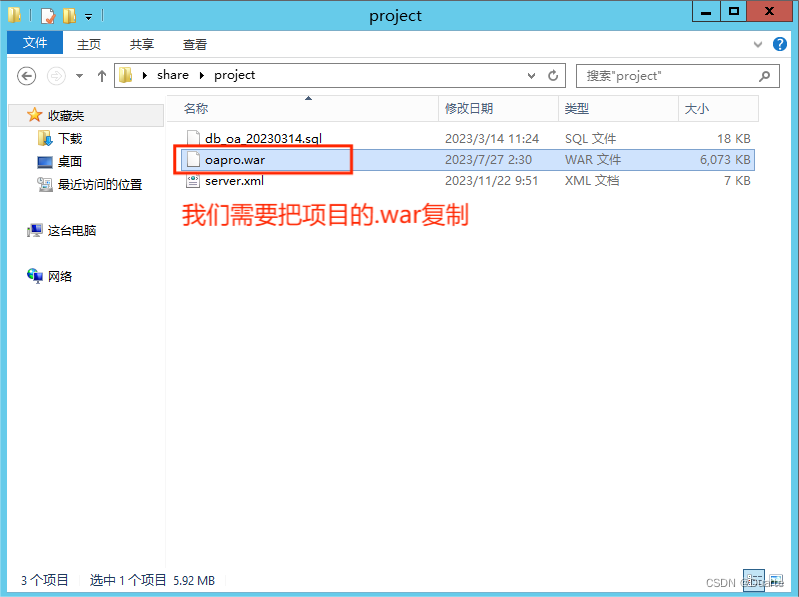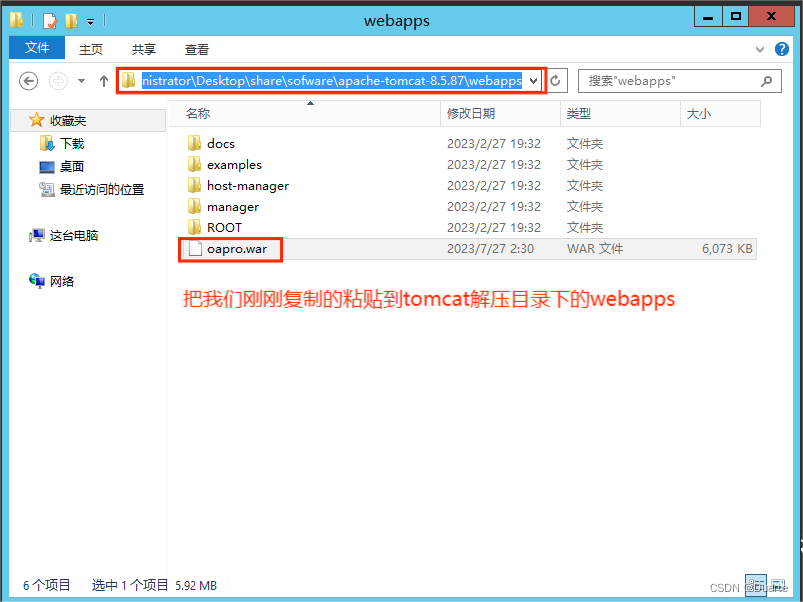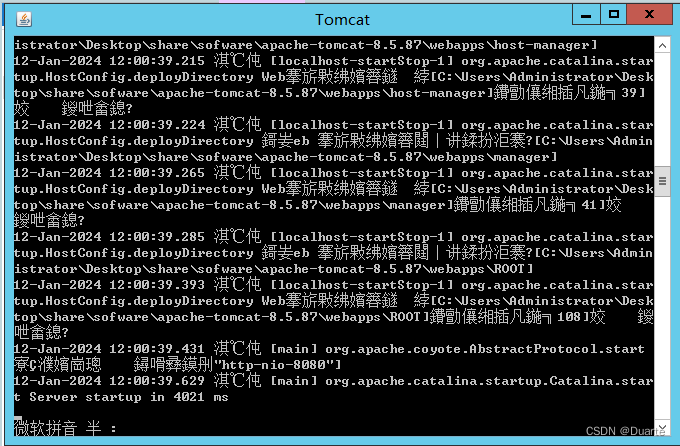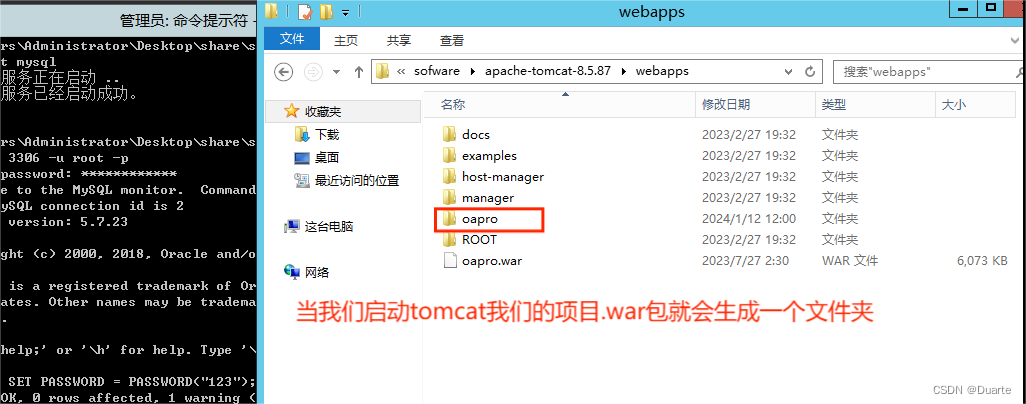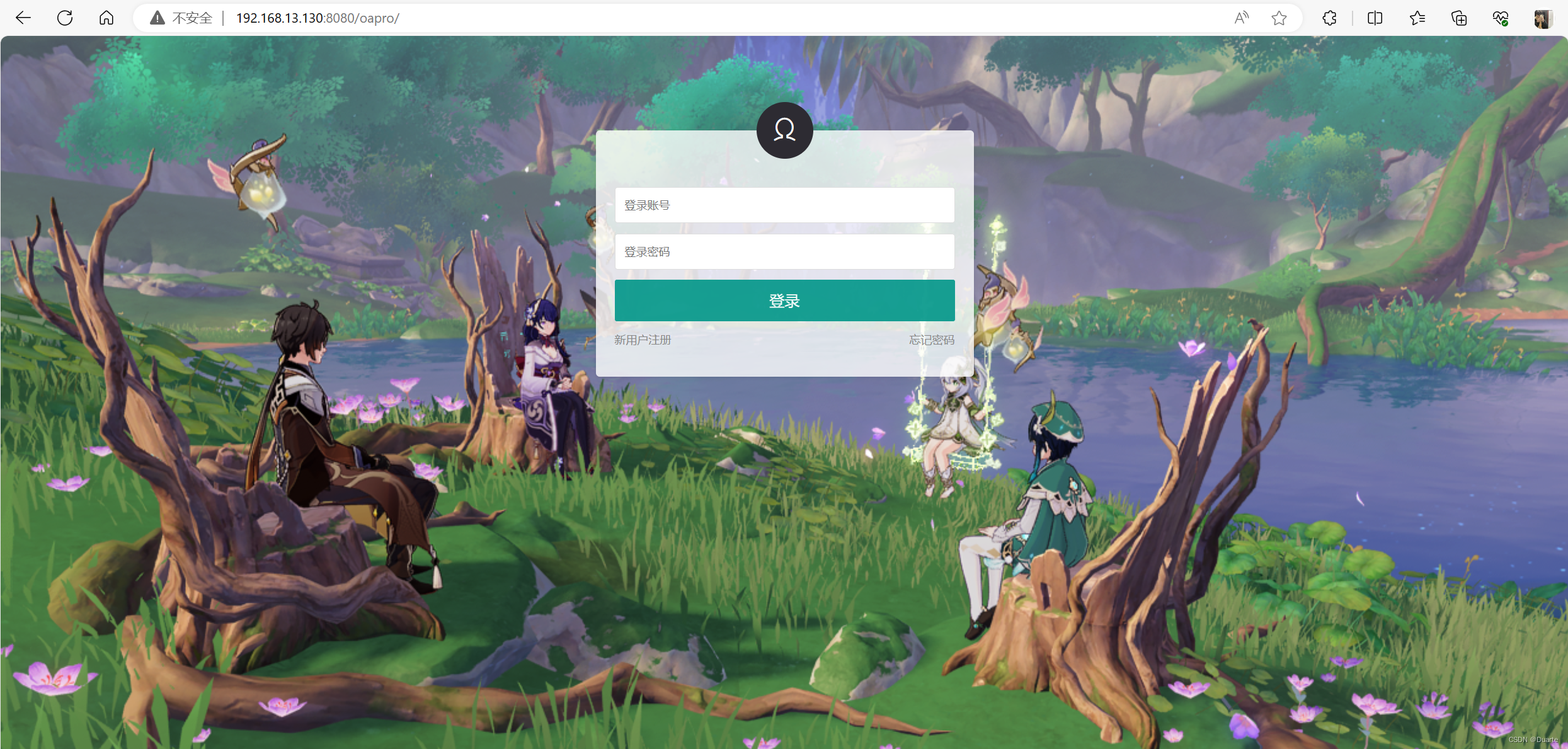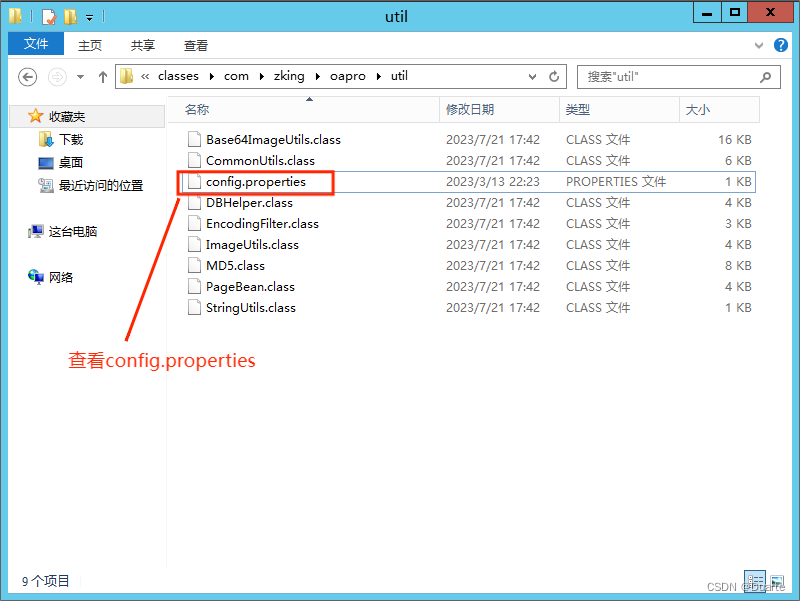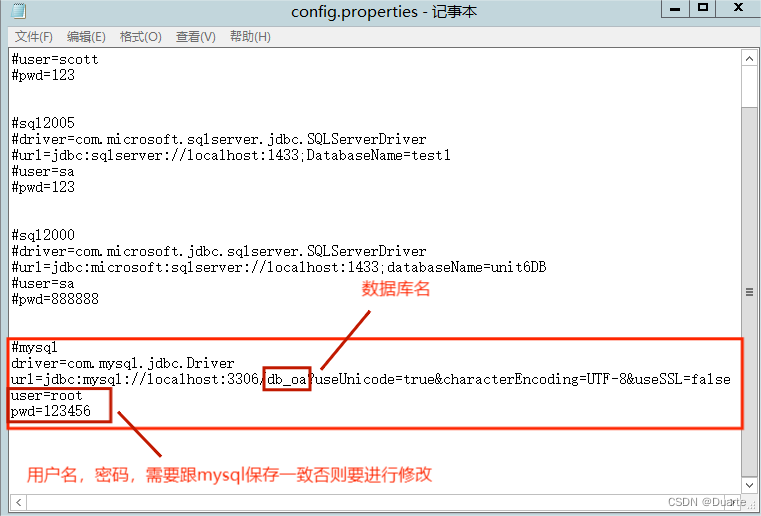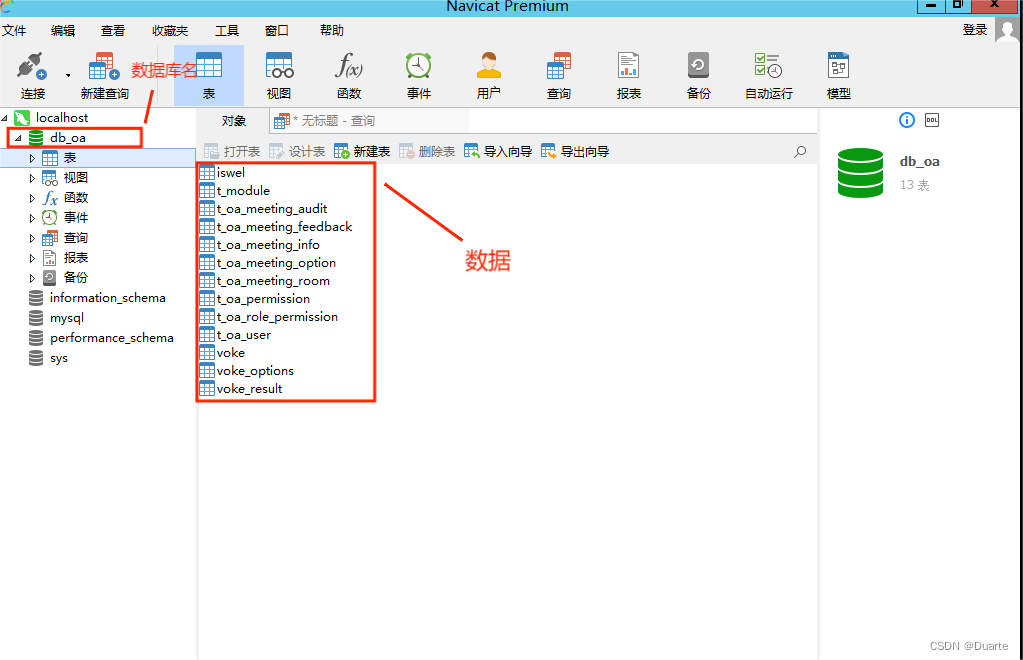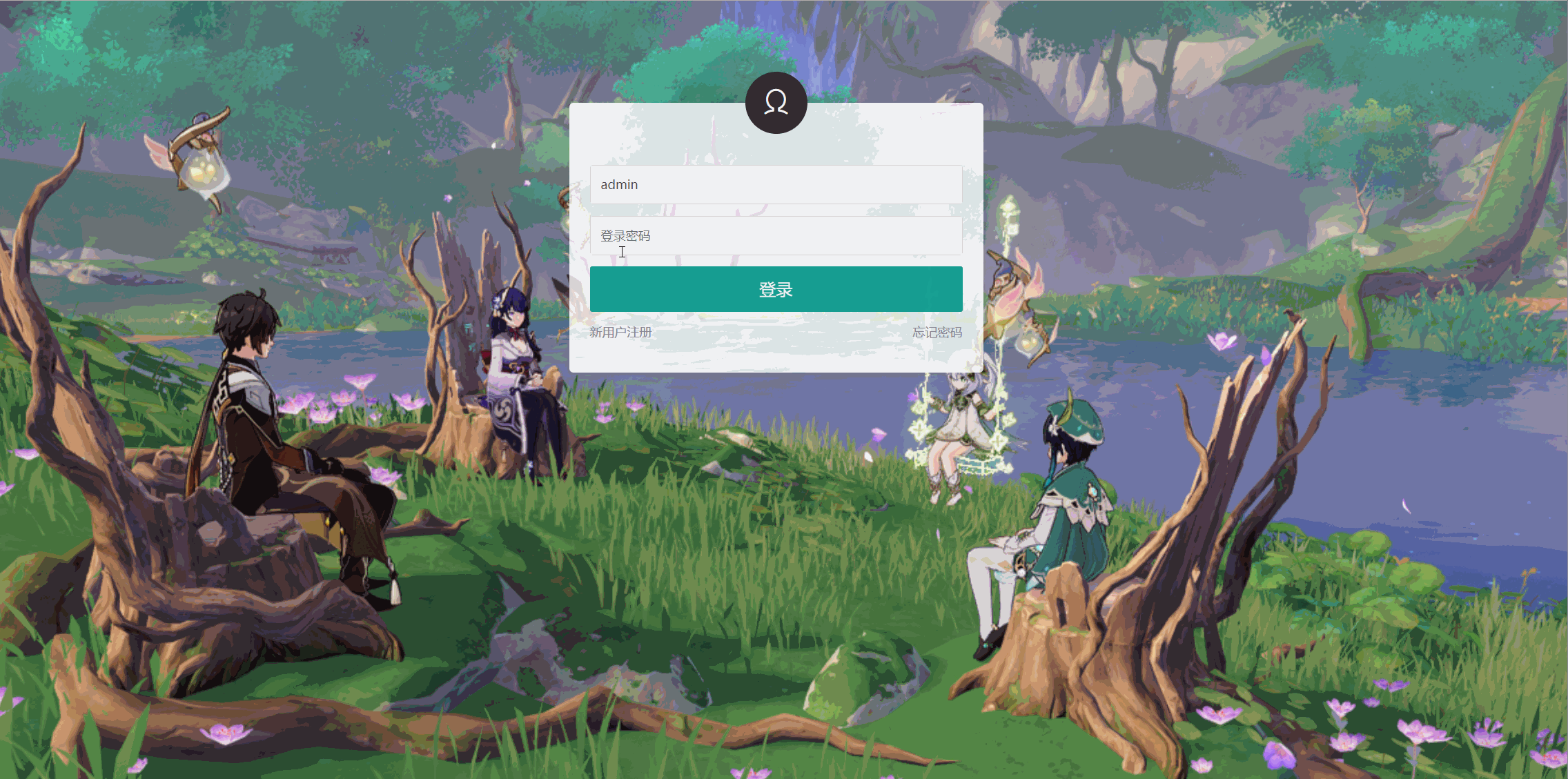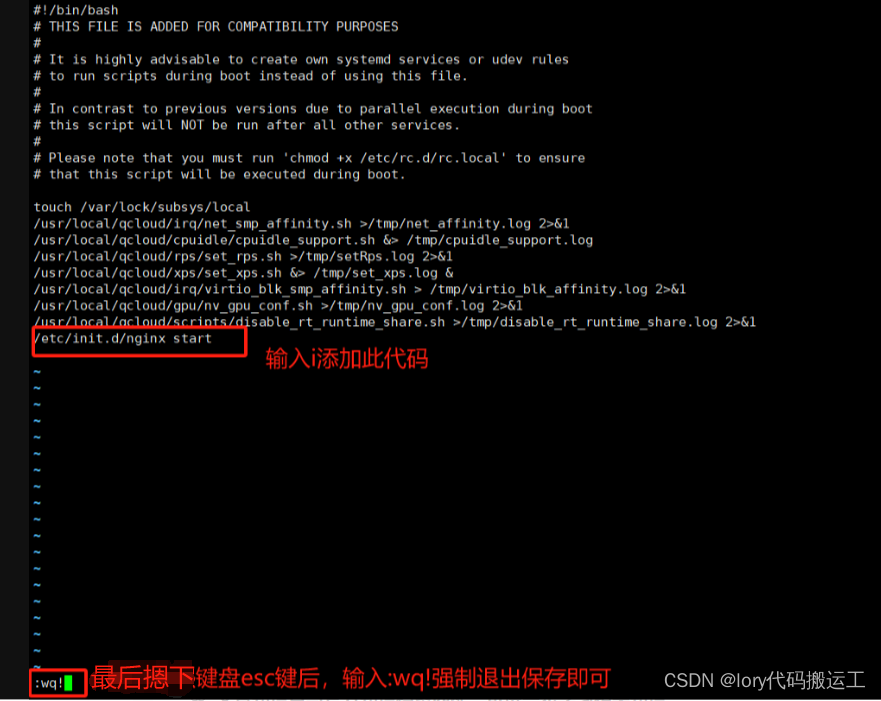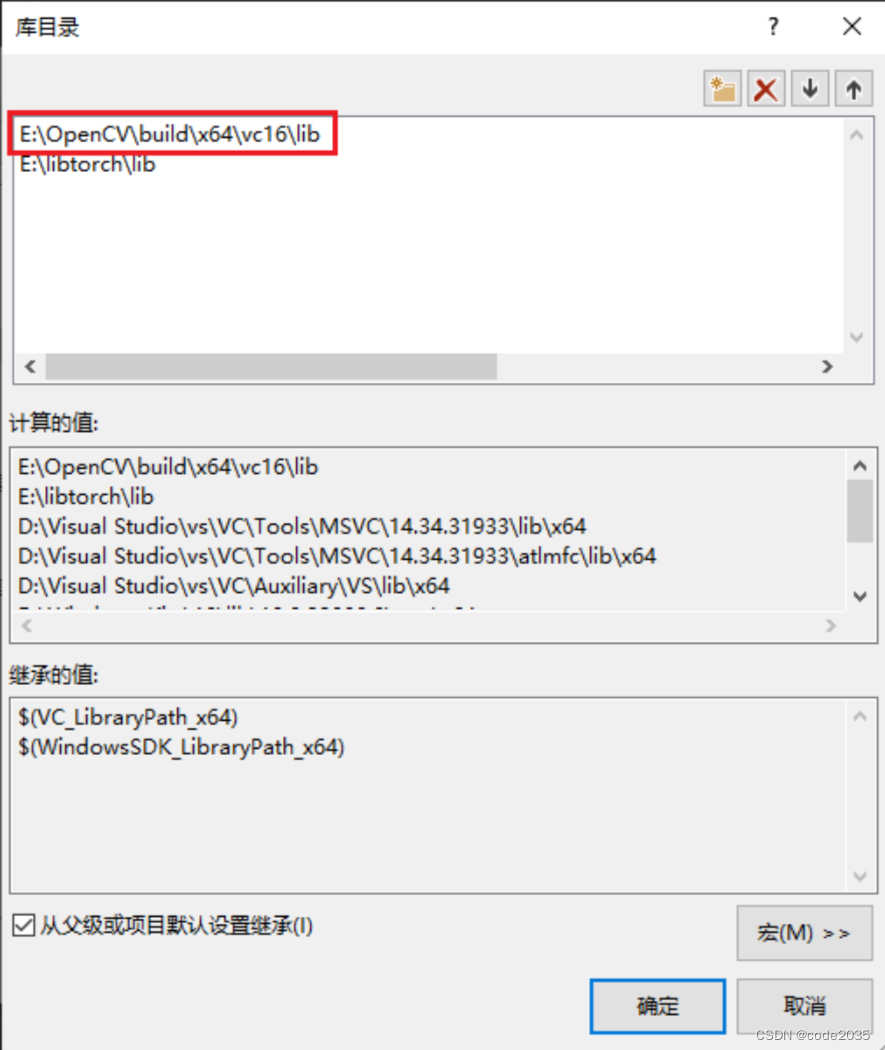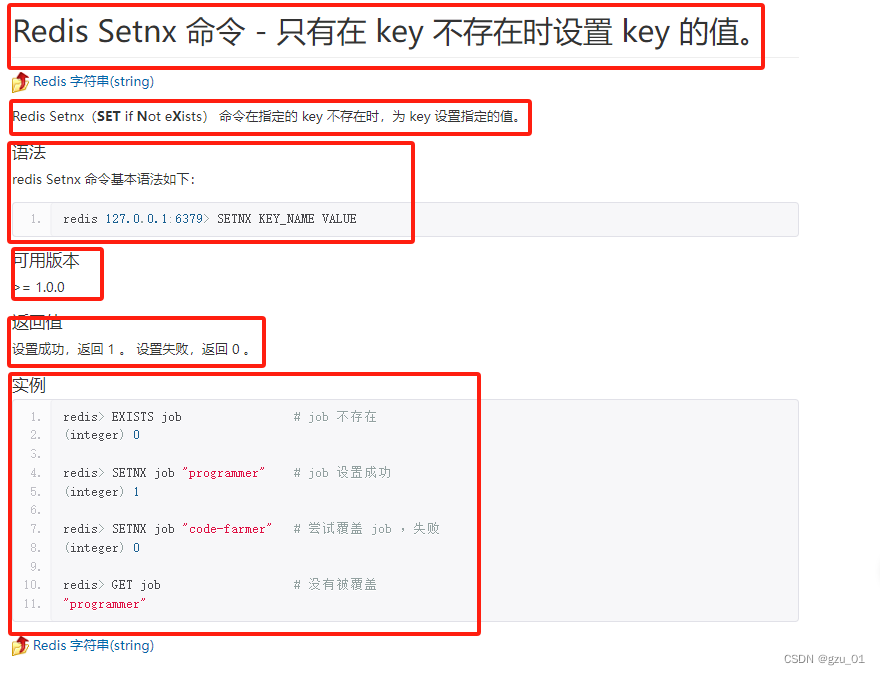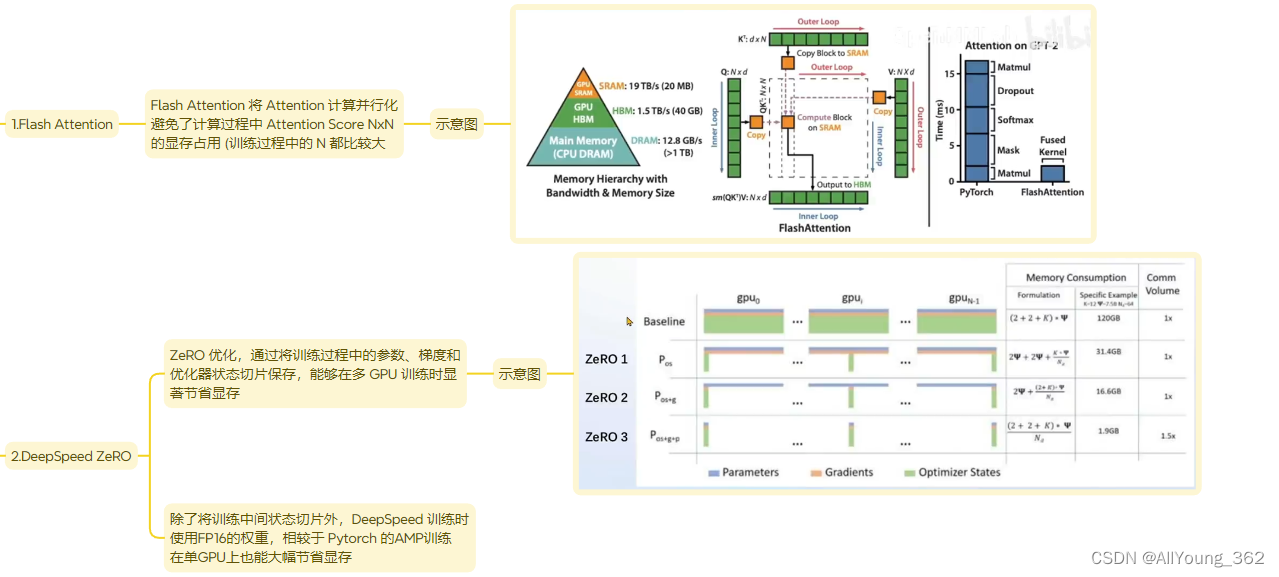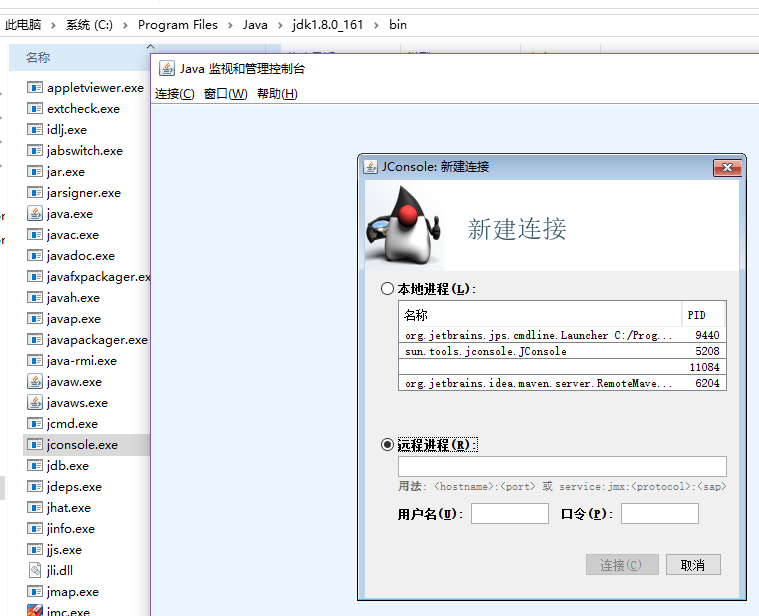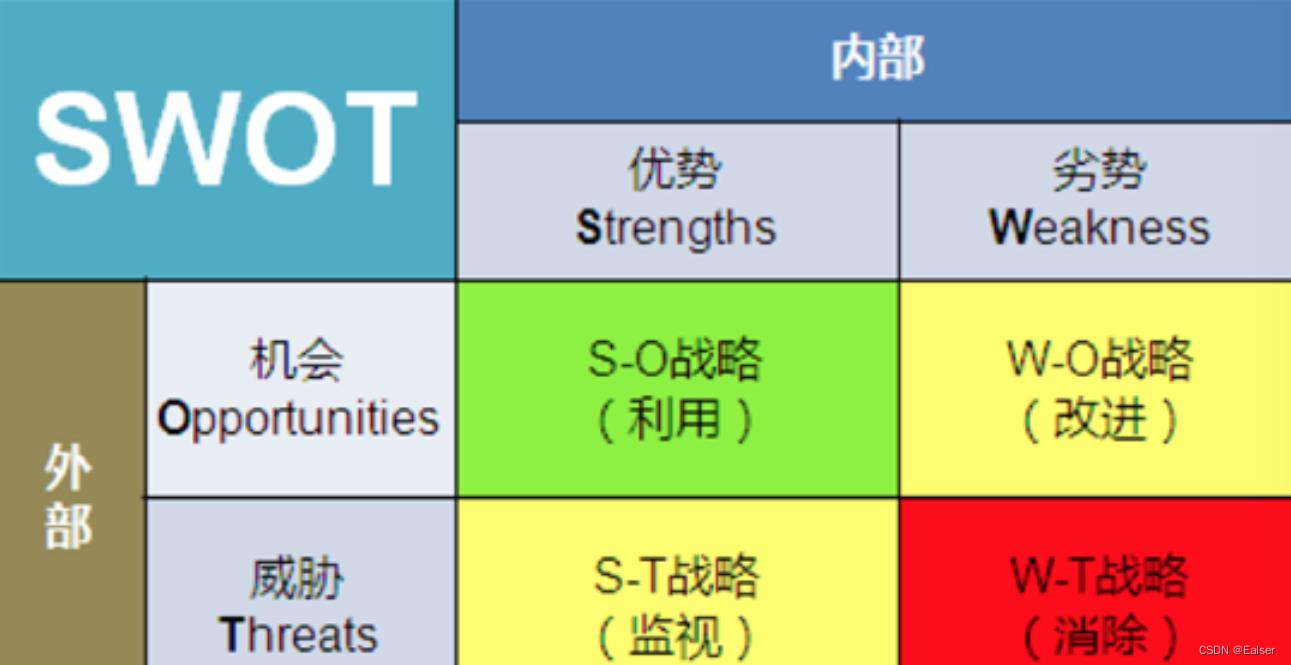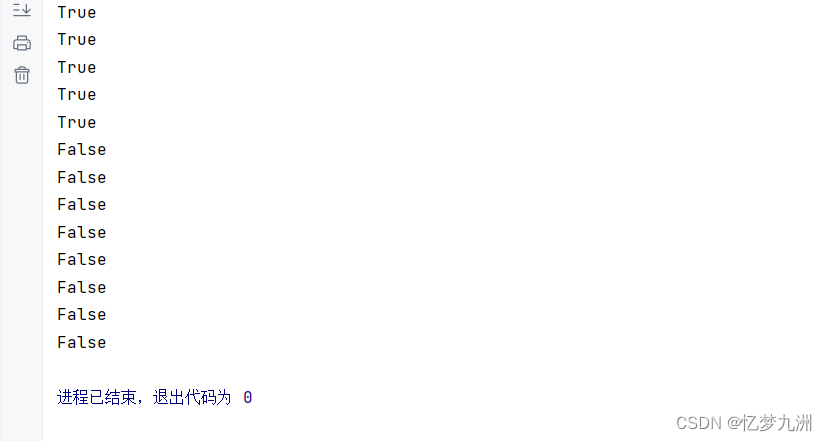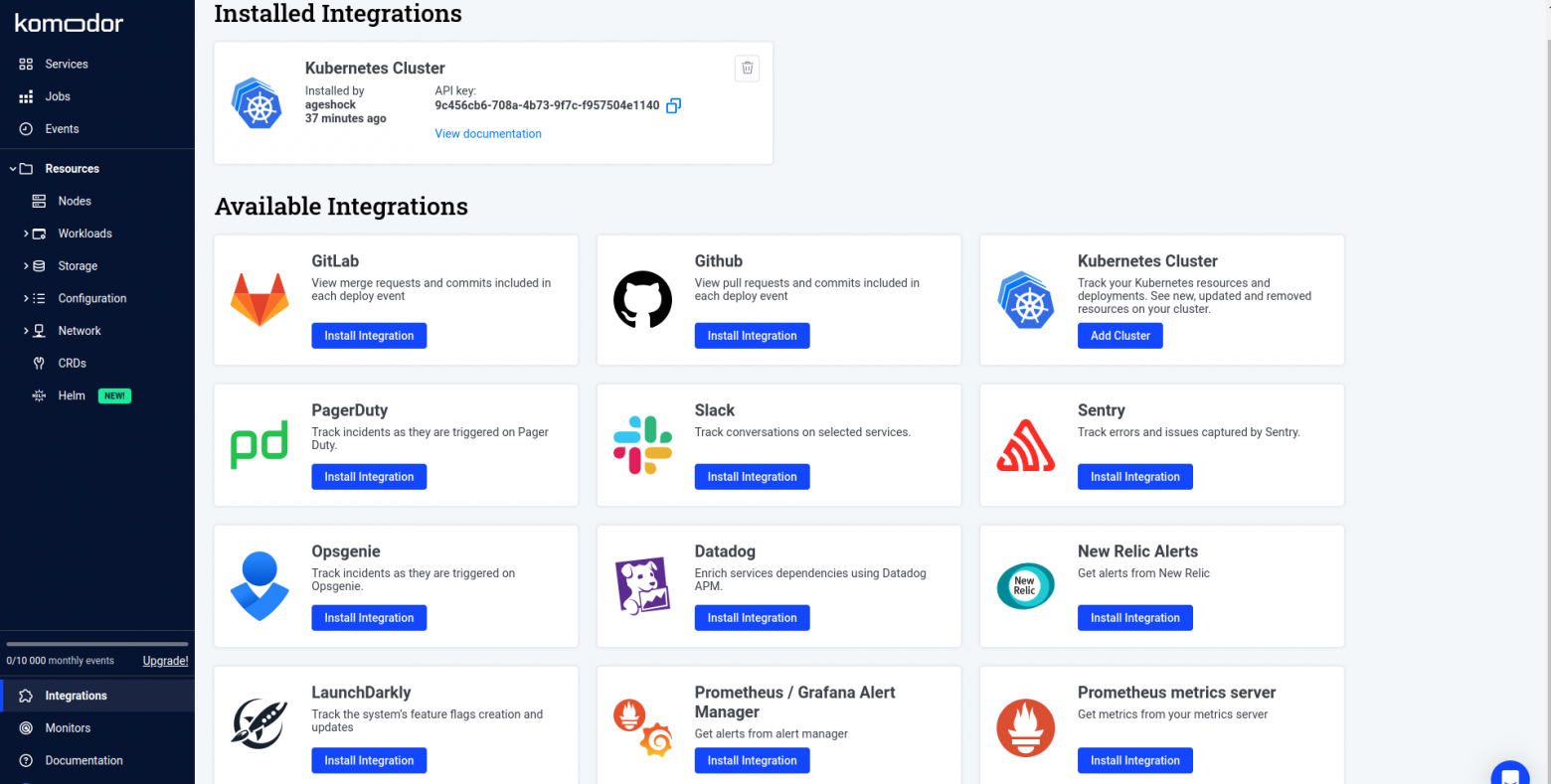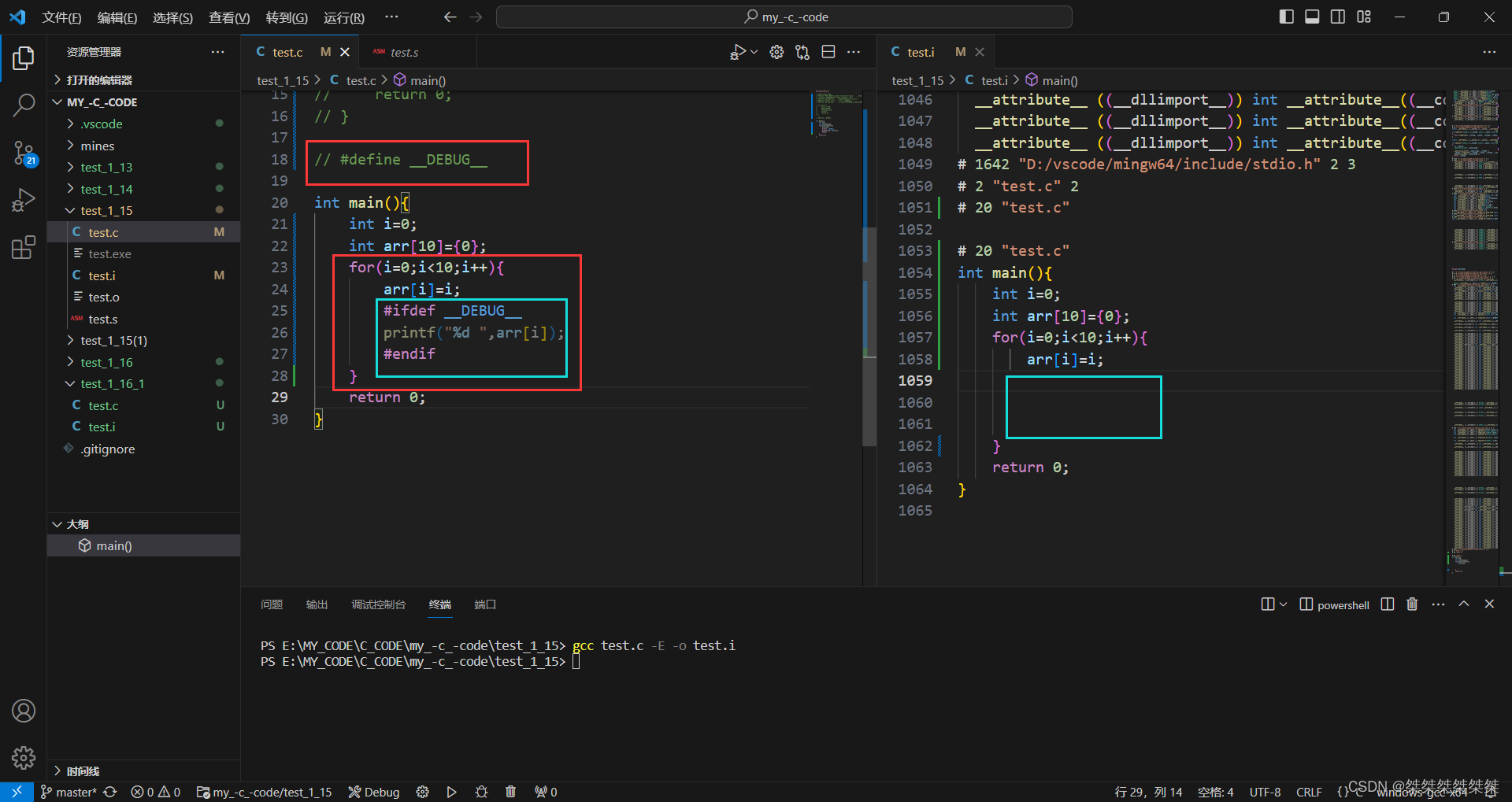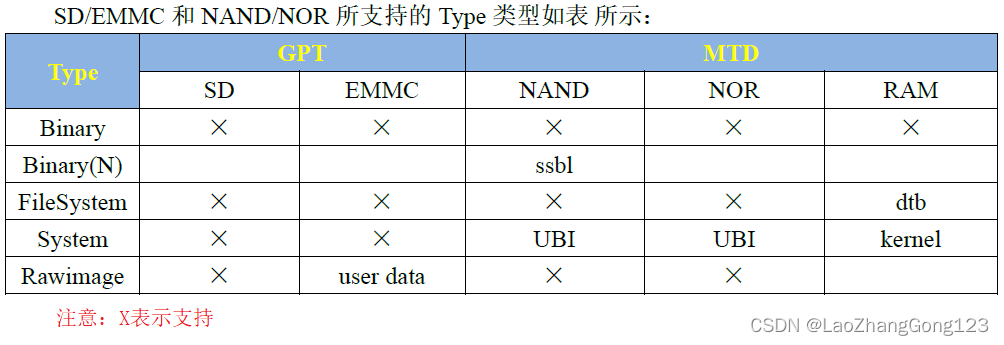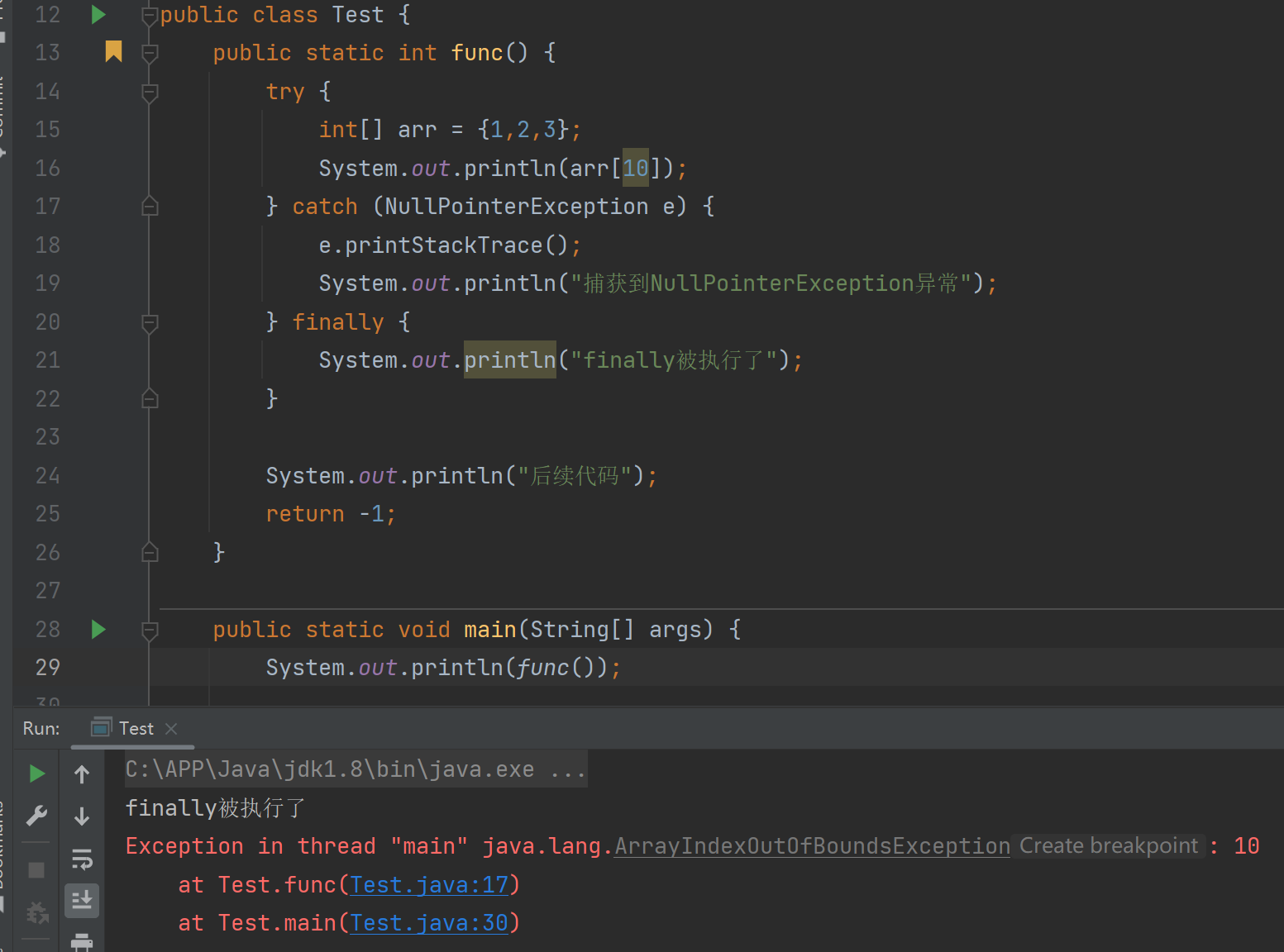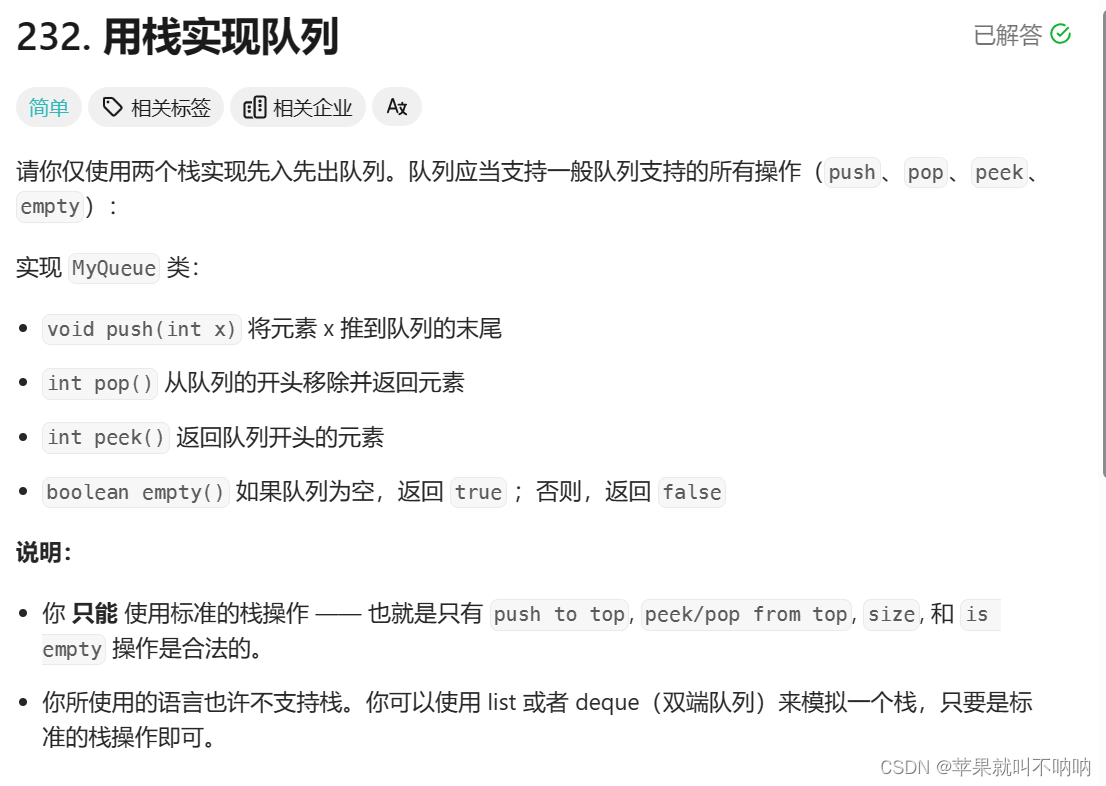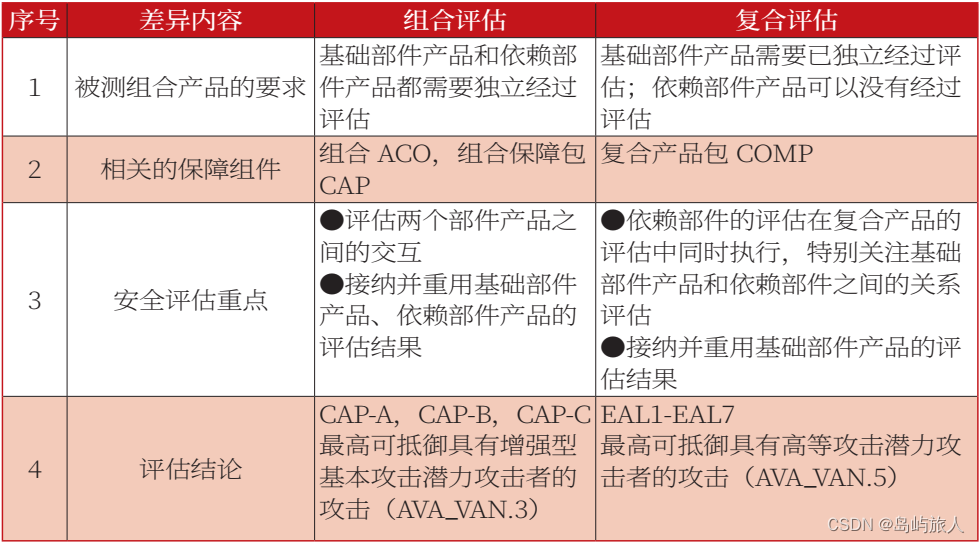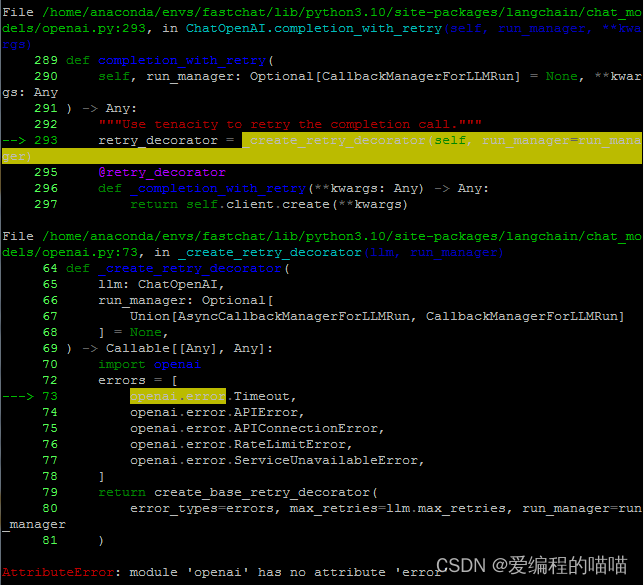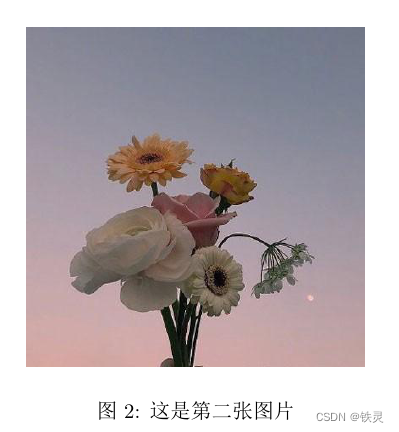目录
一、jdk安装&配置
配置jdk的环境配置
二、Tomcat安装
三、MySQL的安装
3.2 外部访问MySQL测试连接
四、部署项目
4.1 修改mysql的用户密码
一、jdk安装&配置
1.1 双击jdk,进行一个傻瓜式安装
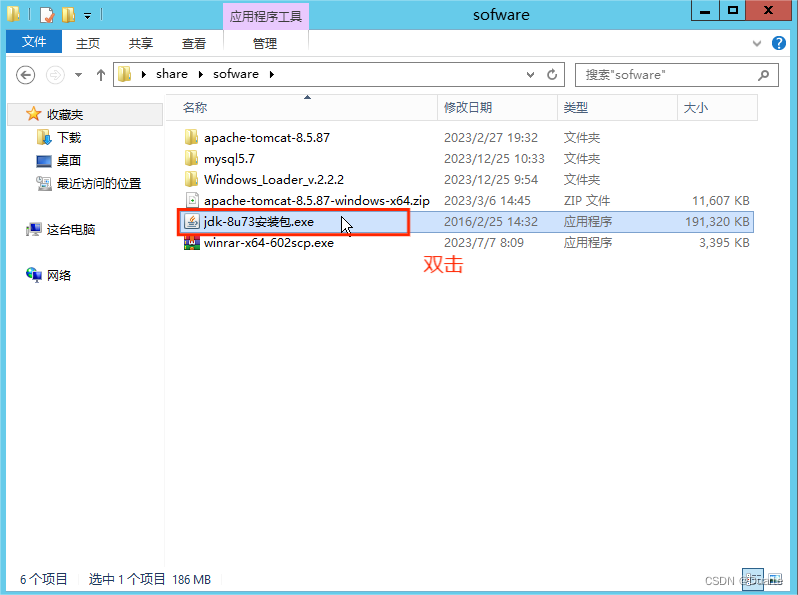
1.2 安装成功
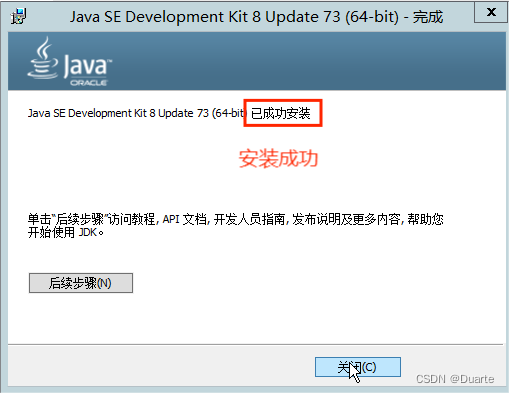
配置jdk的环境配置
1.win+x+y 打开虚拟机中的系统
选择高级系统设置,点击环境变量
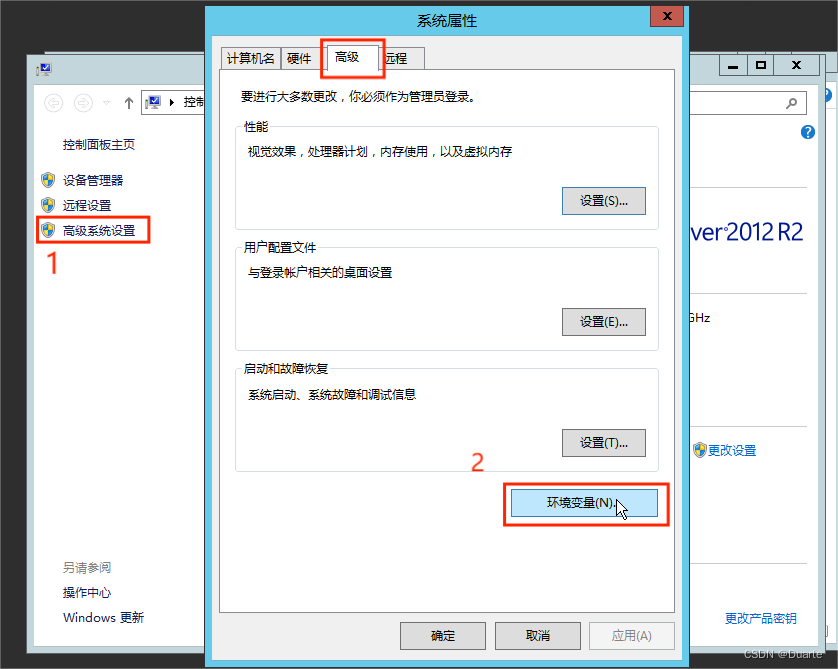
2. 配置环境变量
变量设置参数如下:
- 变量名:JAVA_HOME
- 变量值:C:\Program Files\Java\jdk1.8.0_144 // 要根据自己的实际路径配置
- 变量名:CLASSPATH
- 变量值:.;%JAVA_HOME%\lib\dt.jar;%JAVA_HOME%\lib\tools.jar; //记得前面有个"."
- 变量名:Path
- 变量值:%JAVA_HOME%\bin;%JAVA_HOME%\jre\bin; // 要在原有的Path后面增加一个 ";"
JAVA_HOME:C:\Program Files\Java\jdk1.8.0_144
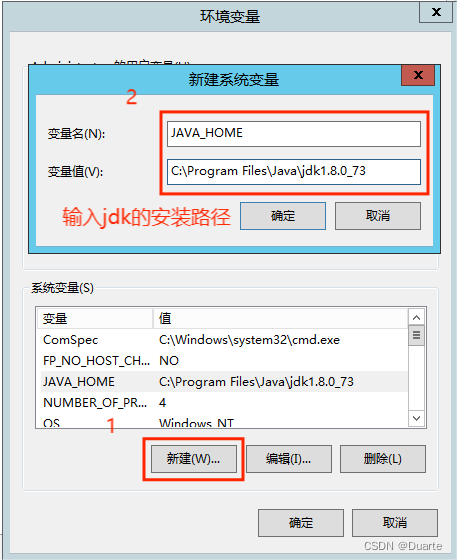
CLASSPATH: .;%JAVA_HOME%\lib\dt.jar;%JAVA_HOME%\lib\tools.jar;
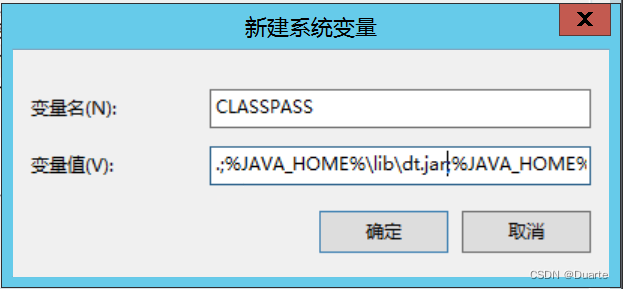
Path: ;%JAVA_HOME%\bin;%JAVA_HOME%\jre\bin;
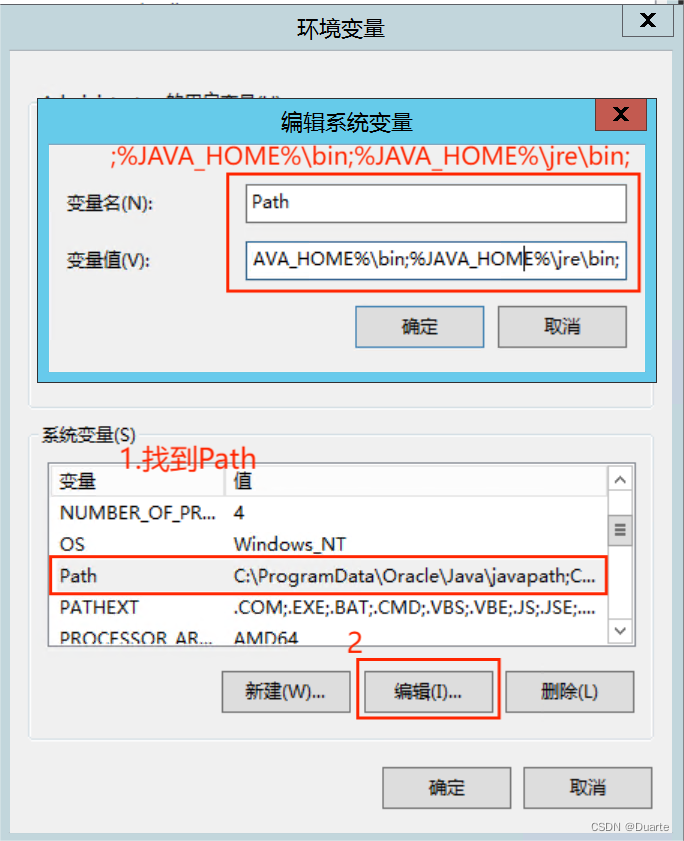
环境变量配置成功了,测试是否安装成功:
1. win+r,输入cmd,回车
2. 输入java -version进行测试
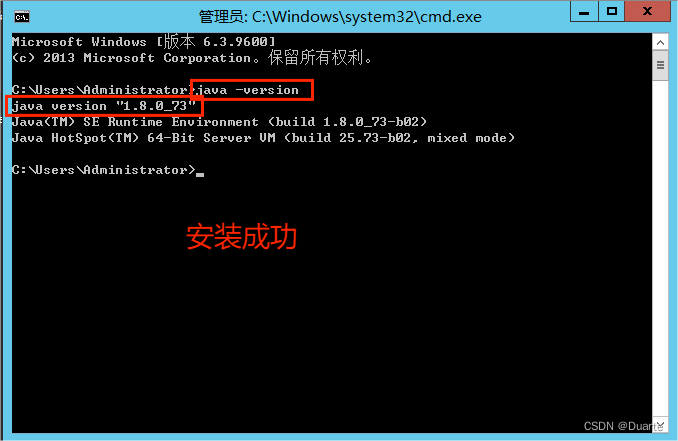
二、Tomcat安装
2.1 右键解压,进入bin目录里面,双击startup.bat打开tomcat
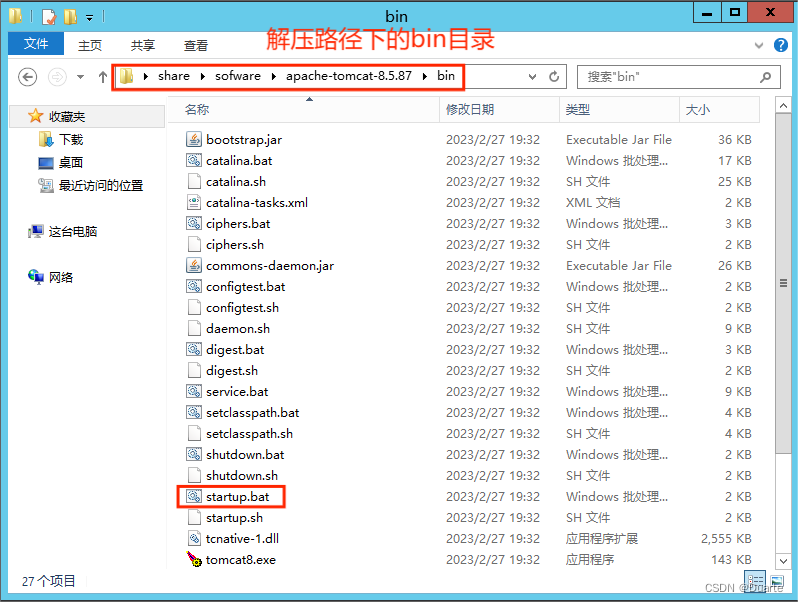
2.2 如果想从外部进行访问需要去配置8080端口
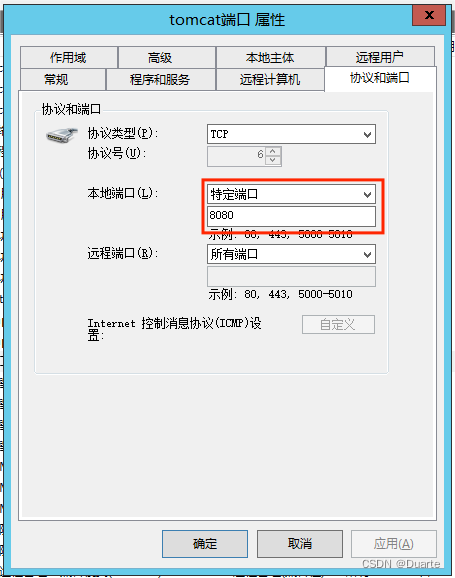
2.3 输入虚拟机的IP地址+:8080的端口号,出现下方界面,代表tomcat启动成功
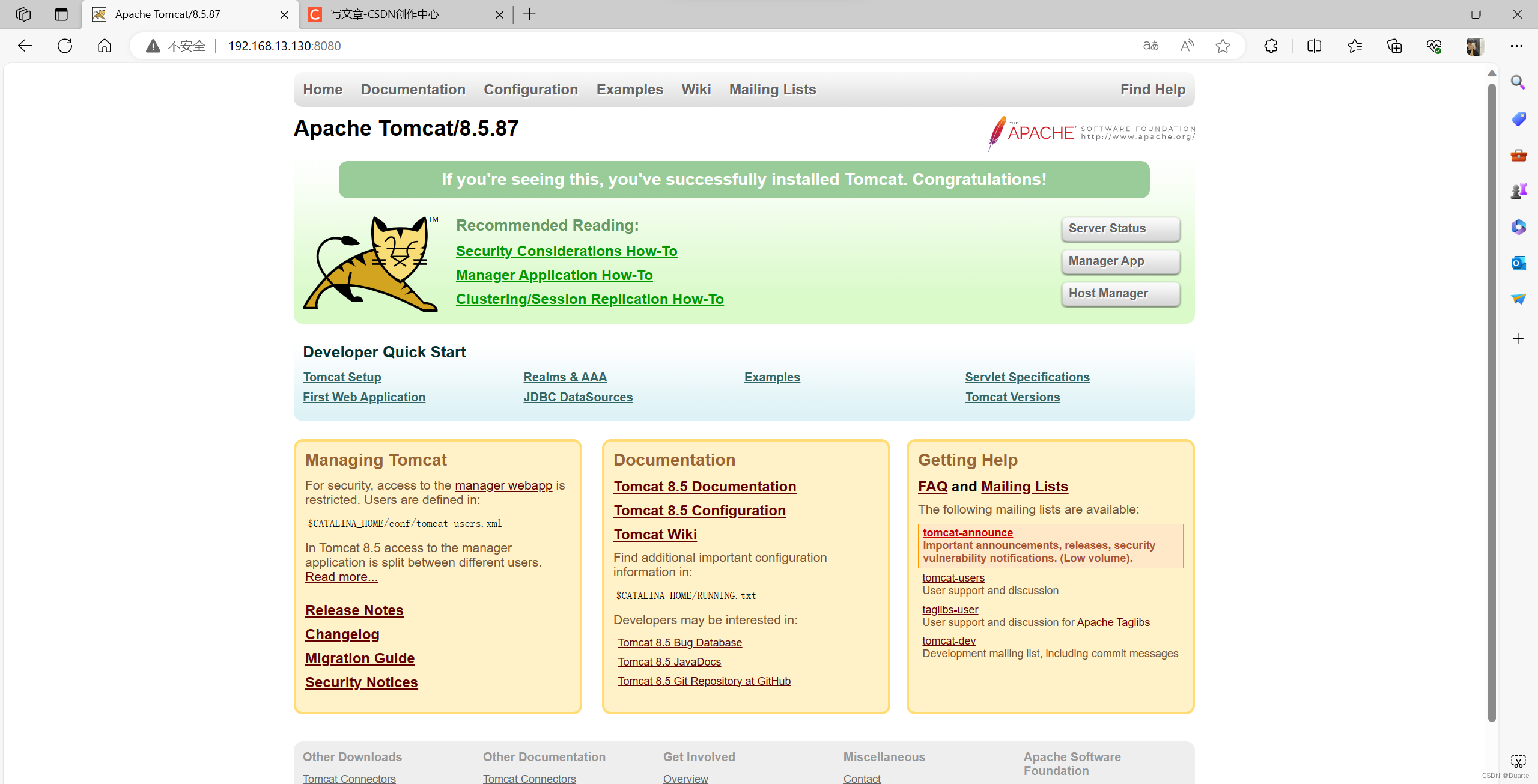
三、MySQL的安装
第一步:
解压,下载完成后是一个压缩包
第二步:
把my.ini拷贝到解压的文件夹中进行编辑
第三步:
复制解压路径
第四步:
点击编辑
第五步:
把刚刚复制的解压路径,粘贴到mysql的安装目录,把单划线改为双划线
第六步:
把安装目录的路径复制一份,放到数据存放目录下,记得留一个data
第七步:
双击进去,在目录上输入cmd进入磁盘管理系统
第八步:
安装:mysqld install 移除mysql服务:mysqld remove
第九步:
初始化:mysqld --initialize --console
添加--console参数初始化完成以后,会在控制台最后打印出一个临时密码,复制下来一会有用。示例如下: A temporary password is generated for root@localhost: 7-Q=i:y<lxhp
第十步:
启动 net start mysql / 停止net stop mysql
第十一步:
mysql -P 3306 -u root -p
输入之前的临时密码
这样就进入了mysql服务了
第十二步:
修改密码,不然每次登录都需要临时密码
SET PASSWORD = PASSWORD("123");
3.1 Navicat Premium 12 测试连接
第一步:
进入界面就是这样的,点击连接,选择MySQL
第二步:
输入我们好连接名,和密码点击连接测试,成功就点击确定,如果失败了,可能是之前密码没弄好
3.2 外部访问MySQL测试连接
前提需要先把localhost该为% localhost是只能本机访问的意思,输入以下代码把
第一步:
需要输入以下代码,运行授权
第二步:
防火墙设置,新增入站规则
第三步:
选择端口,点击下一步
第四步:
需要设置3306端口,外部访问mysql的端口
第五步:
选择允许连接,点击下一步
第六步:
点击下一步
第七步:
设置名称,描述,点击完成
第八步:
我们再去测试一下,可以看到连接成功了
四、部署项目
第一步:
把项目的.war复制
第二步:
把刚刚上面我们复制.war包粘贴到tomcat解压目录下的webapps
第三步:
进入bin目录里面,双击startup.bat打开tomcat
第四步:
进入之前我们放war包的webapps中,可以看见生成了一个和war包相同名称的文件夹
第五步:
在浏览器的地址栏输入 ip地址+tomcat的端口号+war包的项目名
例如:192.168.13.130:8080/oapro
第六步:
进入oapro文件夹 ---> WEB-INF ---> classes --->
com.zking.oapro ---> util --- >查看 config.properties
第七步:
在 #mysql中,我们可以看到数据库名、用户名以及密码
(密码要与数据库一致,否则连接不成功)
第八步:
在navicat中创建数据库,导入数据,可以进入到t_oa_user表中查看登录信息
效果演示
4.1 修改mysql的用户密码
在前面安装mysql时设置的密码和后面项目的连接密码不一致时我们应该怎么办
- 修改用户密码:
#命令:set password for 用户名=password('新密码');
set password for root=password('123456');
flush privileges;
第一步:把上面的密码复制到mysql中进行修改
第二步:把之前war包生成的oapro文件夹进行删除
第三步:再次进入到tomcat的bin目录下,startup.bat启动项目
第四步:最后在浏览器中再次进行登录